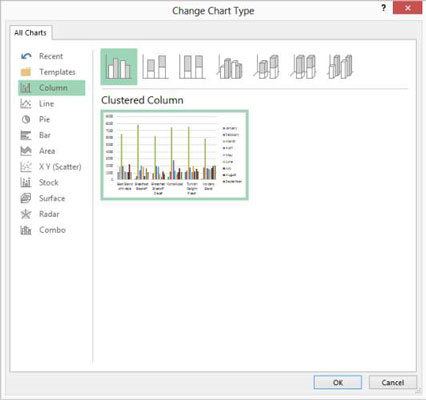Det første trin i at tilpasse et Excel-pivotdiagram er at vælge den diagramtype, du ønsker. Når det aktive ark i en Excel-projektmappe viser et diagram, eller når et diagramobjekt i det aktive ark er valgt, tilføjer Excel fanen Design til båndet, så du kan tilpasse diagrammet.
Den anden kommando fra højre på fanen Design er Skift diagramtype. Hvis du klikker på kommandoknappen Skift diagramtype, viser Excel dialogboksen Skift diagramtype.
I Excel 2007 og Excel 2010 bruger du fanerne Design og Layout til at rode rundt med dine diagrammer, så placeringen af de kommandoknapper, du klikker på, vises forskellige steder. Kommandoknappen Skift diagramtype vises for eksempel som kommandoen længst til venstre på fanen Design.
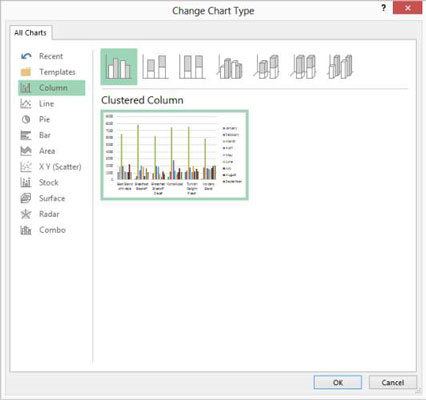
Dialogboksen Skift diagramtype har to lister, hvorfra du vælger den type diagram, du ønsker. Den venstre diagramtypeliste identificerer hver af de 11 diagramtyper, som Excel plotter. Du kan vælge diagramtyper såsom kolonne, linje, cirkel, søjle og så videre.
For hver diagramtype viser Excel også flere undertyper; Piktogrammer af disse undertyper vises i højre side af dialogboksen Skift diagramtype. Du kan tænke på en diagramundertype som en smag eller model eller mutation.
Du vælger en diagramtype og diagramundertype ved at vælge et diagram fra diagramtypelisten og derefter klikke på en af diagramundertypeknapperne. I området under diagramundertyperne viser Excel et billede af, hvordan det valgte diagram og undertype ser ud.